电脑上用WPS怎么做PPT WPS PPT制作教程
更新时间:2023-04-21 02:59:37来源:精英手游网作者:佚名我要评论 用手机看

扫描二维码随身看资讯
使用手机 二维码应用 扫描右侧二维码,您可以
1. 在手机上细细品读~
2. 分享给您的微信好友或朋友圈~
WPS不仅可以创建Word、Excel来演示文稿,还可以制作PPT来展示演示文稿,那么,电脑上用WPS怎么做PPT呢?接下来,小编就为大家带来WPS PPT制作教程。
WPS Office怎么制作PPT?
1、下载安装WPS软件并打开WPS演示;
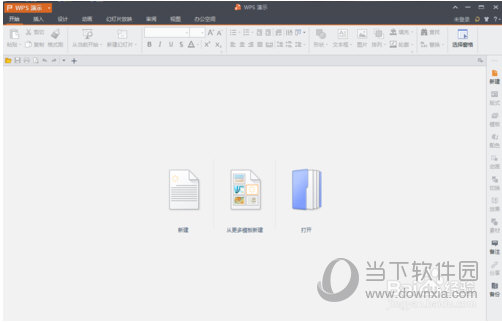
2、点击下图红框中的“新建”;
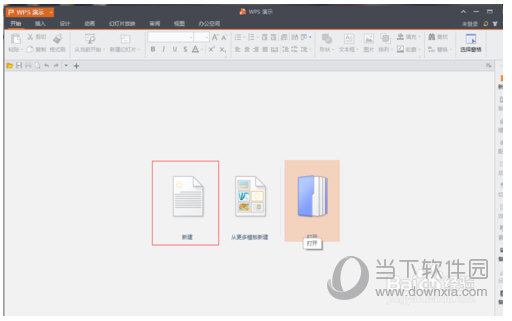
3、在标题“红框中”写上自己想做的工作或者事情;
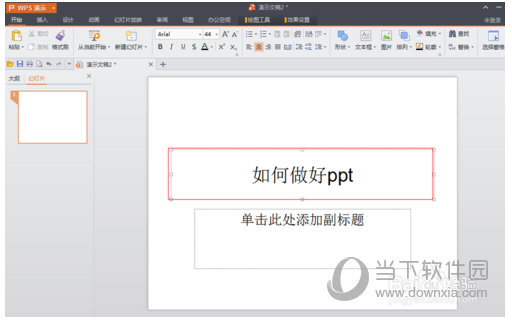
4、在副标题“红框中”写上自己想做的工作或者事情;
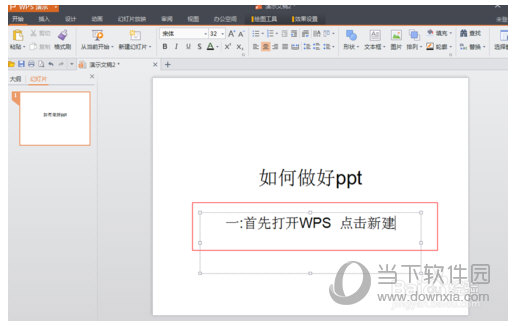
5、点击标题和副标题,写上自己想做的文字;
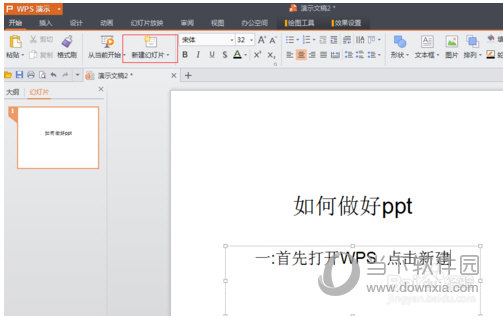
6、按红圈的步聚可以改变字体的颜色;
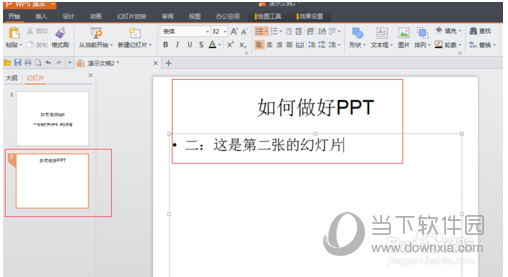
7、点击“红框中”的设计;
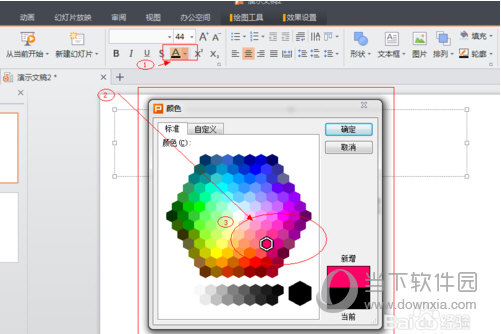
8、然后点击“红框中”图标选择自己喜欢的模板;
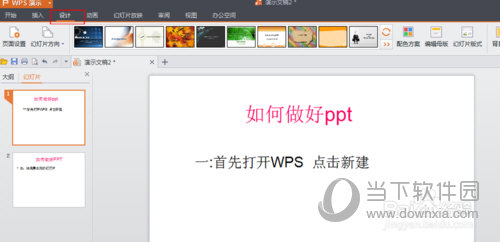
9、我选择了最后一张的“西装商人”;
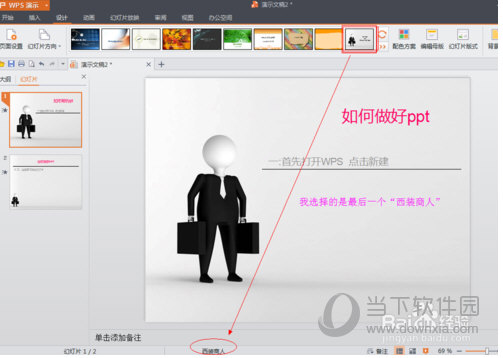
10、大家可以按图中步聚来继续的新建更多是幻灯片和内容,模版还有很多,有收费的也有免费的,自己看着办,选自己需要的用就OK了!这个制作过程希望可以帮到新手,老手是不屑一顾的!
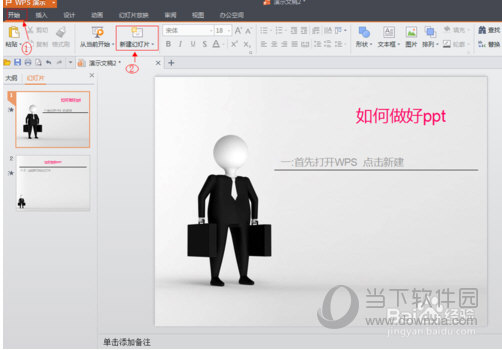
热门手游下载
热门文章
热门手游推荐
换一批



































 拯救总督
拯救总督 法医大师中文版
法医大师中文版 飞刀我最强
飞刀我最强 没腿玩个锤子最新版
没腿玩个锤子最新版 梦幻农场小花园手机版
梦幻农场小花园手机版 加查超越手机版
加查超越手机版 王者大对战
王者大对战 加查动画师手机版
加查动画师手机版 打架鸭
打架鸭 万法游戏
万法游戏 鸡你太美最新版
鸡你太美最新版 勇士回归正版
勇士回归正版 迷你世界-迷你斗罗
迷你世界-迷你斗罗 迷你世界-缤纷夏日
迷你世界-缤纷夏日 逍遥客栈
逍遥客栈 贪吃蛇大作战-6周年庆
贪吃蛇大作战-6周年庆 像个披萨最新版
像个披萨最新版 跳桥模拟器手机版
跳桥模拟器手机版 迷你世界-迎接沙漠风暴
迷你世界-迎接沙漠风暴